
Sisällysluettelo:
- Kirjoittaja John Day [email protected].
- Public 2024-01-30 09:00.
- Viimeksi muokattu 2025-01-23 14:41.

Tässä projektissa kompensoimme automaattisesti lämpötilan kompensoivan Atlas Scientificin johtavuuden anturin. Lämpötilan muutokset vaikuttavat nesteiden johtavuuteen/liuenneiden kiintoaineiden kokonaismäärään/suolapitoisuuteen ja kompensoimalla sen varmistamme, että lukemamme on se, mitä se todellisuudessa on kyseisessä lämpötilassa. Atlasin lämpötila -anturia käytetään.
Lämpötilalukemat välitetään johtavuusanturille, jonka jälkeen kompensoidut johtavuuden lukemat tulostetaan. Toiminta tapahtuu I2C -protokollan kautta ja lukemat näytetään Arduinon sarjaplotterissa tai näytössä.
VAROITUKSET:
Atlas Scientific ei tee kulutuselektroniikkaa. Tämä laite on tarkoitettu sähköinsinööreille. Jos et tunne sähkötekniikkaa tai sulautettujen järjestelmien ohjelmointia, nämä tuotteet eivät ehkä ole sinua varten
Tämä laite on kehitetty ja testattu Windows -tietokoneella. Sitä ei testattu Macilla, Atlas Scientific ei tiedä, ovatko nämä ohjeet yhteensopivia Mac -järjestelmän kanssa
EDUT:
- Lämpötila lasketaan automaattisesti, mikä mahdollistaa tarkat johtavuuden lukemat.
- Reaaliaikainen johtavuus ja lämpötila.
MATERIAALIT:
- Arduino Uno tai STEMTera -levy
- Leipälauta (jos StemTera -levyä ei käytetä)
- Hyppyjohdot
- 1- Johtavuuden anturisarja
- 1- lämpötila-anturisarja
Vaihe 1: ESIKOKOAMISVAATIMUKSET
a) Kalibroi anturit: Jokaisella anturilla on ainutlaatuinen kalibrointiprosessi. Katso seuraavaa: Ezo EC -esite, Ezo RTD -esite.
b) Aseta anturien protokollaksi I2C ja määritä kullekin anturille yksilöllinen I2C -osoite. Tämän projektin esimerkkikoodin mukaisesti käytetään seuraavia osoitteita: suolapitoisuusanturin osoite on 100 ja lämpötila -anturin osoite on 102. Lisätietoja linkkien vaihtamisesta on tässä LINKissä.
Kalibrointi ja kytkeminen I2C -tilaan PITÄÄ tehdä ennen antureiden käyttöönottoa tässä projektissa
Vaihe 2: ASENNA LAITTEISTO
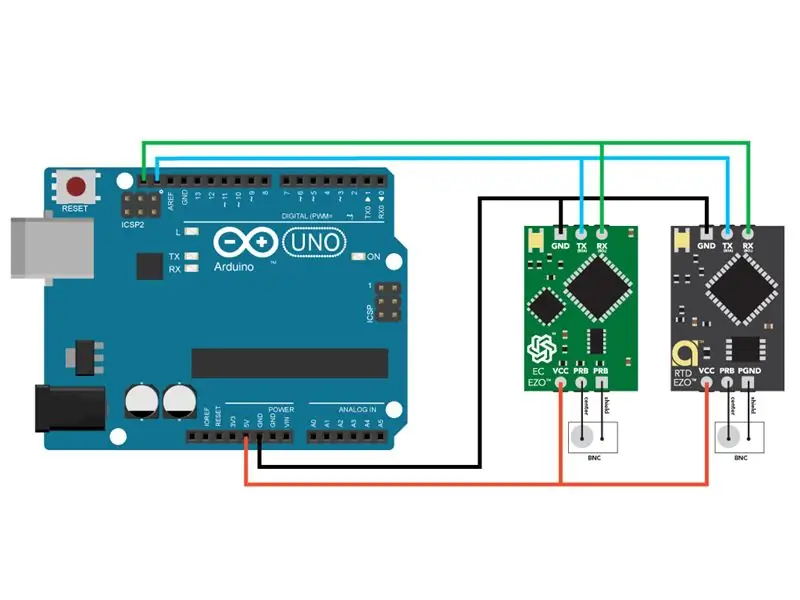
Liitä laitteisto kaavion mukaisesti.
Voit käyttää joko Arduino UNO: ta tai STEMTera -levyä. STEMTera -levyä käytettiin tässä projektissa sen kompaktin rakenteen vuoksi, jossa Arduino yhdistetään leipälevyyn.
Vaihe 3: LATAA OHJELMA ARDUINOON
Tämän projektin koodi käyttää mukautettua kirjastoa ja otsikkotiedostoa EZO -piireille I2C -tilassa. Sinun on lisättävä ne Arduino IDE -laitteeseesi koodin käyttämiseksi. Alla olevat vaiheet sisältävät prosessin, jolla tämä lisäys tehdään IDE: hen.
a) Lataa GitHubista zip -kansio Ezo_I2c_lib tietokoneellesi.
b) Avaa tietokoneellasi Arduino IDE (voit ladata IDE: n täältä, jos sinulla ei ole sitä). Jos haluat käyttää sarjaplotteria, lataa IDE: n uusin versio.
c) Siirry IDE: ssä Sketch -> Include Library -> Add. ZIP LIbrary -> Valitse juuri lataamasi Ezo_I2c_lib -kansio. Sopivat tiedostot ovat nyt mukana.
Tässä projektissa on kaksi mallikoodia. Voit valita kumman tahansa.
d) Kopioi koodi temp_comp_example tai temp_comp_rt_example IDE -työpaneeliin. Voit käyttää niitä myös yllä ladatusta Ezo_I2c_lib -zip -kansiosta.
"Temp_comp_example" -koodi toimii asettamalla EC -anturin lämpötila ja lukemalla. Mitä tulee "temp_comp_rt_example" -koodiin, lämpötila asetetaan ja lukema otetaan yhdellä otoksella. Molemmat antavat saman tuloksen.
e) Käännä ja lataa temp_comp_example tai temp_comp_rt_example Arduino Uno- tai STEMTera -kortillesi.
f) Valitse IDE: ssä Työkalut -> Sarjakuvaaja tai paina näppäimistön Ctrl+Vaihto+L. Piirturin ikkuna avautuu. Aseta siirtonopeudeksi 9600. Reaaliaikaisen piirtämisen pitäisi nyt alkaa.
h) Jos haluat käyttää sarjamonitoria, valitse Työkalut -> Sarjamonitori tai paina näppäimistön Ctrl+Vaihto+M. Näyttö avautuu. Aseta siirtonopeudeksi 9600 ja valitse "Vaunun palautus". EC- ja lämpötilalukemat tulee näyttää.
Vaihe 4: DEMONSTRATION

Yhteenveto videossa esitetystä kokeesta:
Osa 1: Ei lämpötilan kompensointia
Aluksi veden lämpötila on noin 30 ° C. Sen jälkeen se kuumennetaan noin 65 ° C: een, kun taas johtavuus (vihreä kuvaaja) ja lämpötila (punainen kuvaaja) mitataan sarjaplotterissa. (Katso tästä linkistä Arduinonäytekoodi, joka sallii useiden piirien lukemisen ilman automaattista lämpötilan kompensointia).
Osa 2: Lämpötilan kompensointi
Arduino -koodi, joka vastaa automaattisesta lämpötilan kompensoinnista, ladataan taululle. Katso koodi tästä LINKISTÄ. Jälleen kerran veden lähtöpiste on noin 30 ° C. Se nostetaan vähitellen noin 65 ° C: een, kun taas johtavuus (vihreä kuvaaja) ja lämpötila (punainen kuvaaja) mitataan sarjaplotterissa.
Suositeltava:
ARDUINO PH -ANTURIN KALIBROINTI: 7 vaihetta
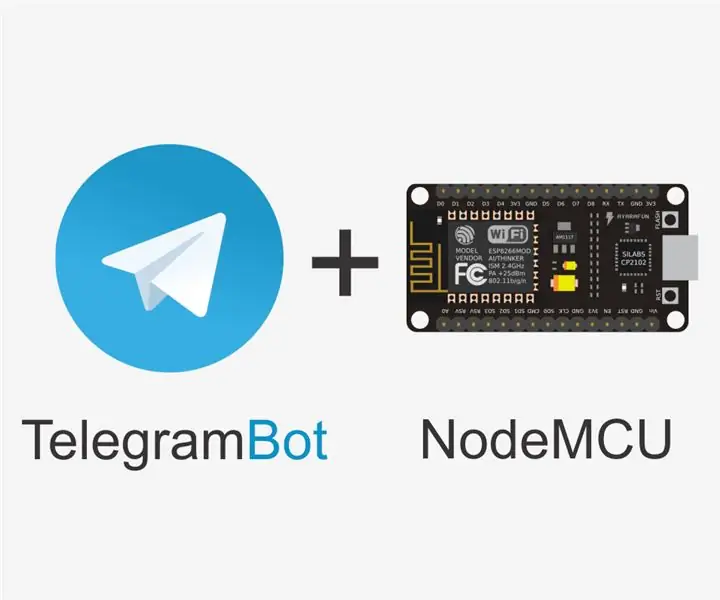
ARDUINO PH -ANTURIN KALIBROINTI: Tässä opetusohjelmassa kalibroimme Atlas Scientificin EZO -pH -anturin Arduino Uno -laitteella. Laite on helpoin kalibroida
Arduino -laskuri TM1637 -LED -näytön ja esteiden välttämisen anturin avulla: 7 vaihetta

Arduino -laskuri TM1637 -LED -näytön ja esteiden välttämisen anturin käyttäminen: Tässä opetusohjelmassa opimme tekemään yksinkertaisen numerolaskurin käyttämällä LED -näyttöä TM1637 sekä esteen välttämisanturia ja Visuinoa
ARDUINON LIIKETTU HAPPI -ANTURIN KALIBROINTI: 4 vaihetta

ARDUINO DISSOLVED OXYGEN SENSOR CALIBRATION: Tässä opetusohjelmassa kalibroimme Atlas Scientificin EZO -liuenneen hapen (D.O) anturin Arduino Uno: n avulla. Helpoin on kalibroida
Automaattinen lamppu PIR -anturin avulla: 3 vaihetta

Automaattinen polttimo PIR -anturin avulla: Hei kaverit !! Tässä esittelen automaattisen valon, joka syttyy ihmisen tai olennon näköpiirissä. Tässä käytetty anturi on poikkeuksellisen tunnettu PIR -anturi. Se on peruspiiri, joka on nopeasti saatavilla verkossa. Ostan
Johtavuuden havaitsemiskäsine: 6 vaihetta

Johtavuuden havaitsemiskäsine: Sovellukset: 1. LED -valaistuksen testaus 2. Piirien vianmääritys 3. Käytettävän tekniikan testaus 4. Johtavuuden todentaminen (mobiili) Tarvikkeet: 1. Käsine (Kangas: Neulottu) 2. BBC MicroBit3. Virta (akku) 4. Johtava kierre 5. Neula 6. Sakset
